
Quando aggiungi commenti a un documento di Word, un foglio di calcolo Excel o una presentazione PowerPoint, Office 365 consente di menzionare un altro utente attraverso il segno “@” (come la maggior parte delle app di chat). Ecco a cosa servono le menzioni di Office 365 e come usarli in modo efficace.
Le menzioni hanno senso solo quando lavori con altre persone, affinché, anche se puoi usarli con un abbonamento personale a Office 365 (O365), dovrai aggiungere altre persone a quell'abbonamento in modo che siano molto utili. Ciò significa che le menzioni tendono ad essere più utili all'interno di un'organizzazione in cui tutti hanno una licenza O365..
Non userai mai Word, Excel o PowerPoint come applicazioni di chat, ma ciò non significa che vuoi lasciare il file che stai recensendo per inviare un messaggio all'autore. In precedenza, Potrei aggiungere commenti a un file di Office per chiunque altro abbia accesso a quel file da leggere, ma dipende da loro che aprono il file e leggono i commenti. Con le menzioni, puoi inviare messaggi a qualcuno in modo proattivo.
Quel messaggio potrebbe essere una domanda (“Sandra, Puoi confermare che queste cifre sono corrette??”), una modifica (“Gabinetto, questa sezione è troppo prolissa, puoi tagliarlo, Per favore”), o solo un commento (“Jean , adoro questa diapositiva, è veramente efficace"). Qualunque cosa sia, una menzione invierà automaticamente a quella persona un avviso e-mail con un collegamento al commento. Non dovrai più aspettare che qualcuno apra il file! “nel caso in cui” hai aggiunto un commento!
Lo dimostreremo con Word, ma la procedura è esattamente la stessa in Excel e PowerPoint.
Seleziona il testo che desideri commentare e quindi fai clic su Inserisci> Nuovo commento (oppure fare clic con il pulsante destro del mouse sul testo evidenziato e selezionare “Nuovo commento” nel menu contestuale).

Nella casella dei commenti che appare, scriba “@” e il nome della persona che vuoi menzionare. Digitare il resto del messaggio, quindi fare clic sull'icona “per postare”.
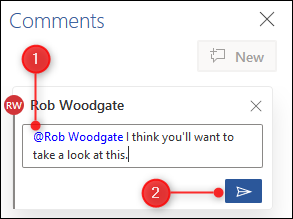
E questo è tutto, hai menzionato qualcuno?.
La persona che hai menzionato riceverà un'e-mail di avviso che mostra il tuo commento, il testo che hai commentato e un pulsante per portarti direttamente al tuo commento nel documento.
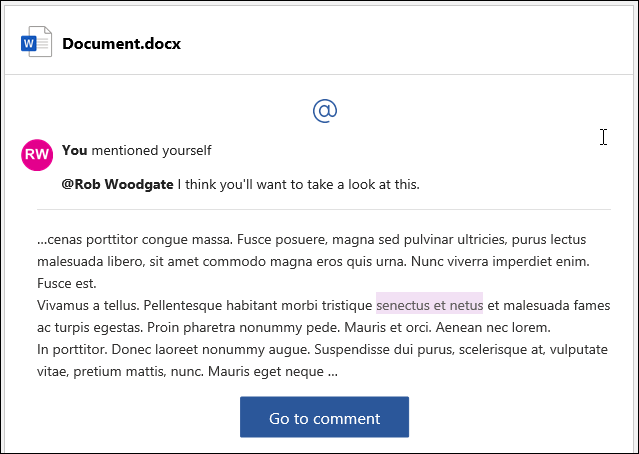
Le menzioni generalmente funzionano nelle app mobili, Applicazioni Web Microsoft e client desktop per Word, Excel e PowerPoint.
L'avviso e-mail ha una funzionalità aggiuntiva che mostrerà anche qualsiasi thread di commento, il contesto del documento circostante e ti darà la possibilità di rispondere al commento e-mail.
Questa funzionalità aggiuntiva è abilitata nelle app mobili e nelle app Web per Word, Excel e PowerPoint, e il client Excel (versione 1911 quest'ultimo per Windows, versione 16.31 o successivo per Mac). Gli avvisi e-mail dalle applicazioni client Word e PowerPoint otterranno questa funzionalità aggiuntiva a volte da 2020.






